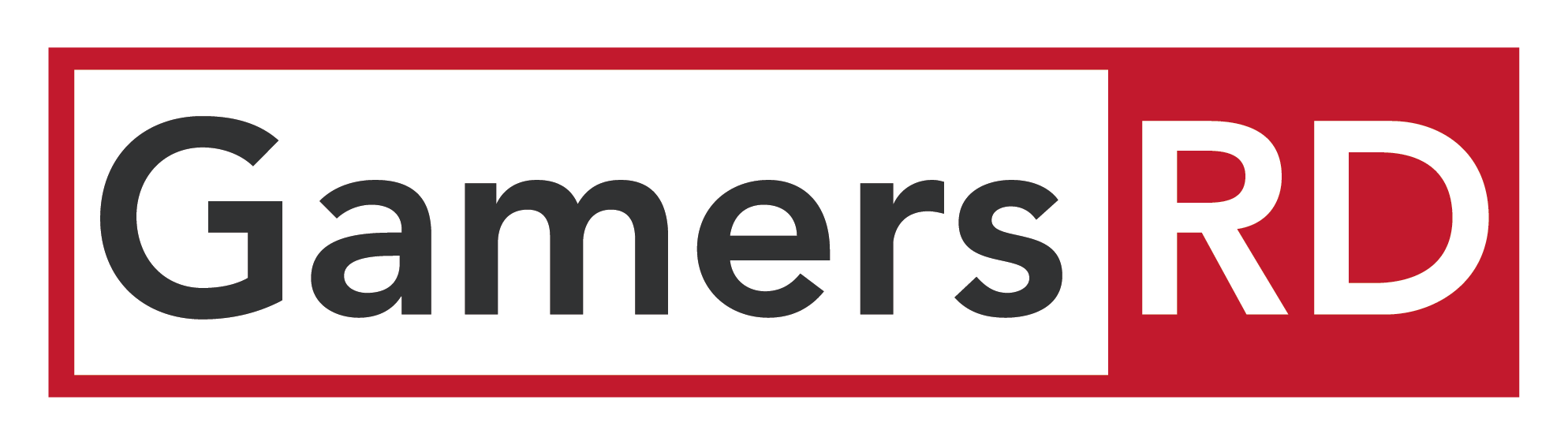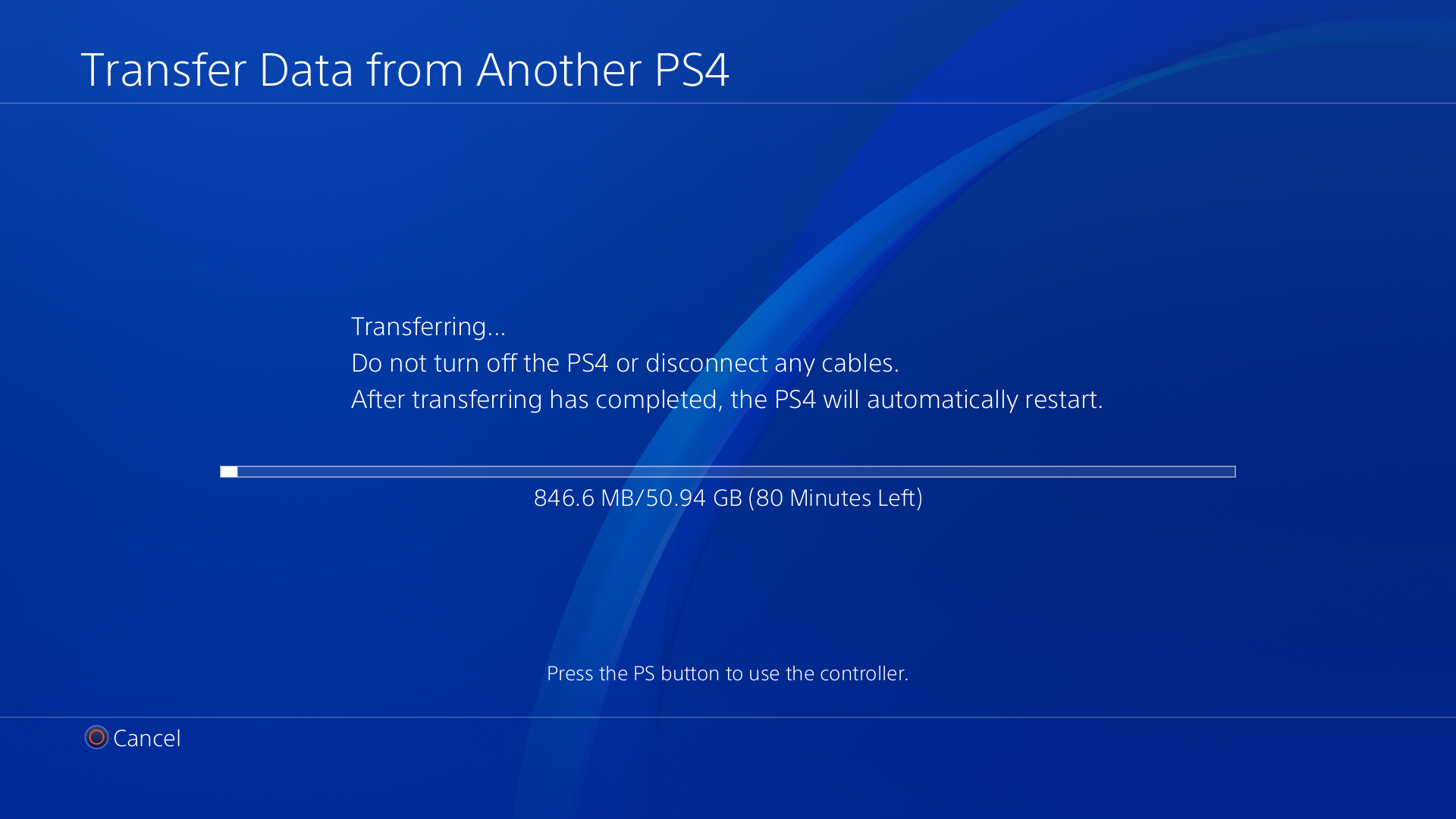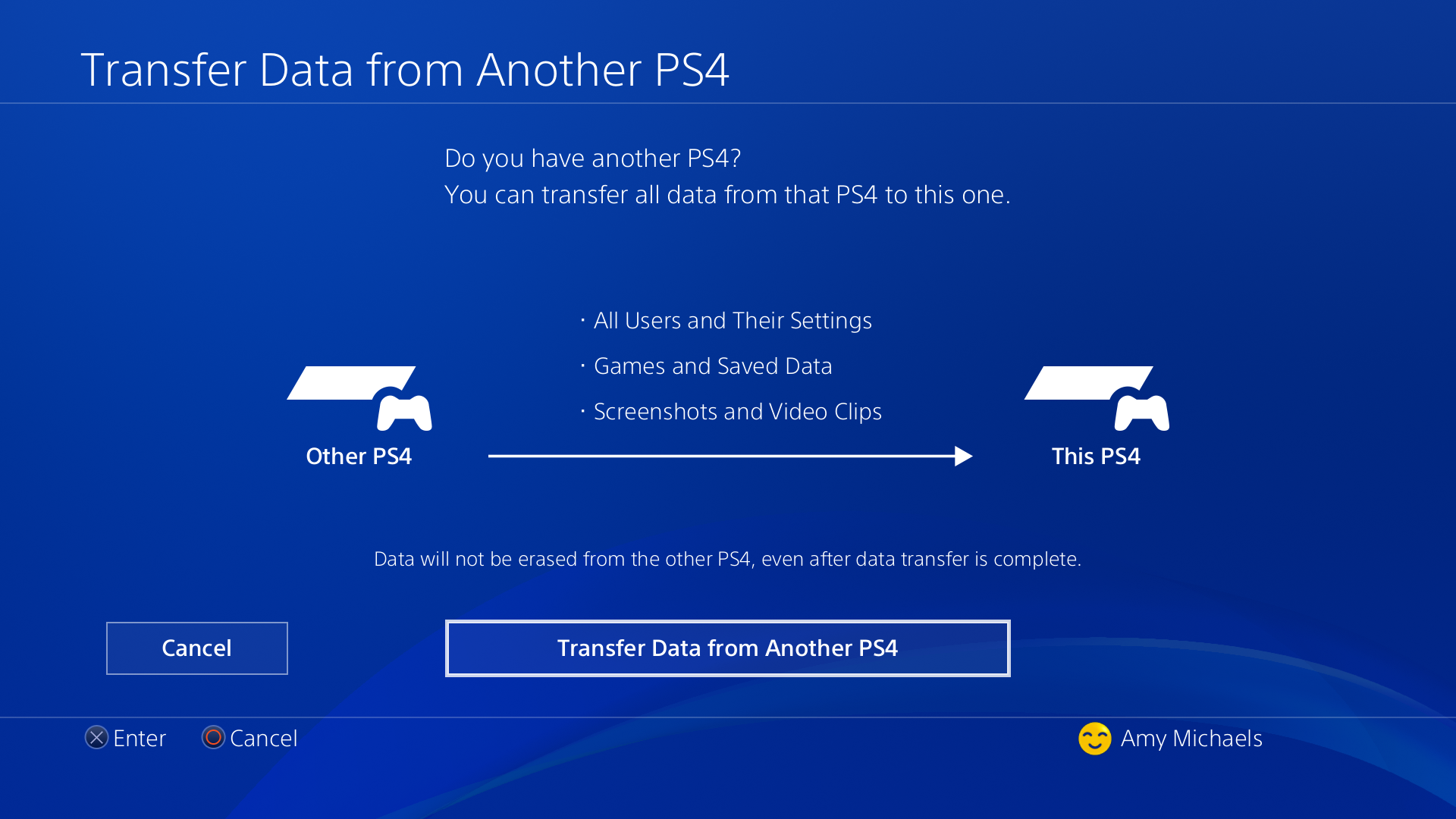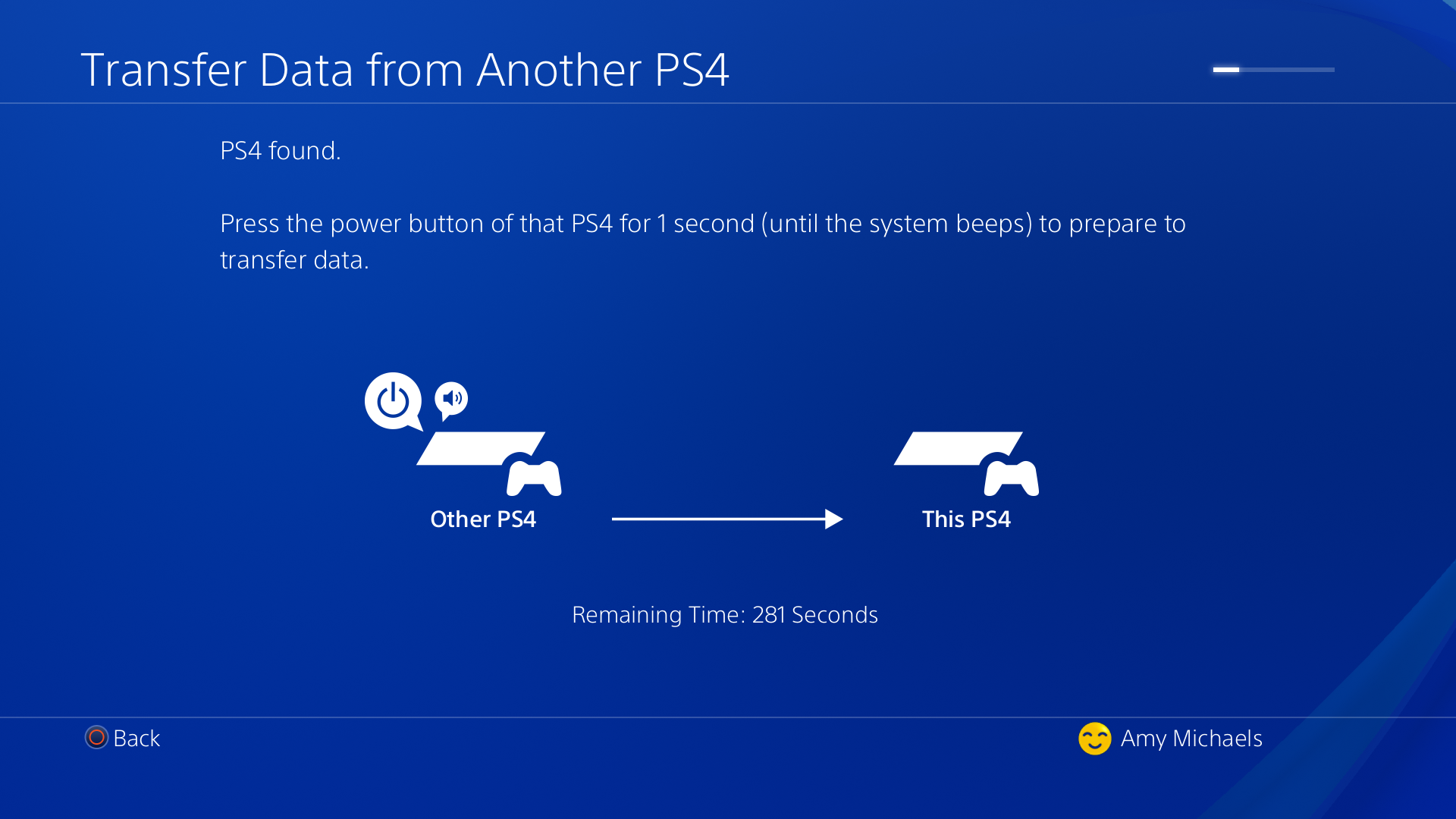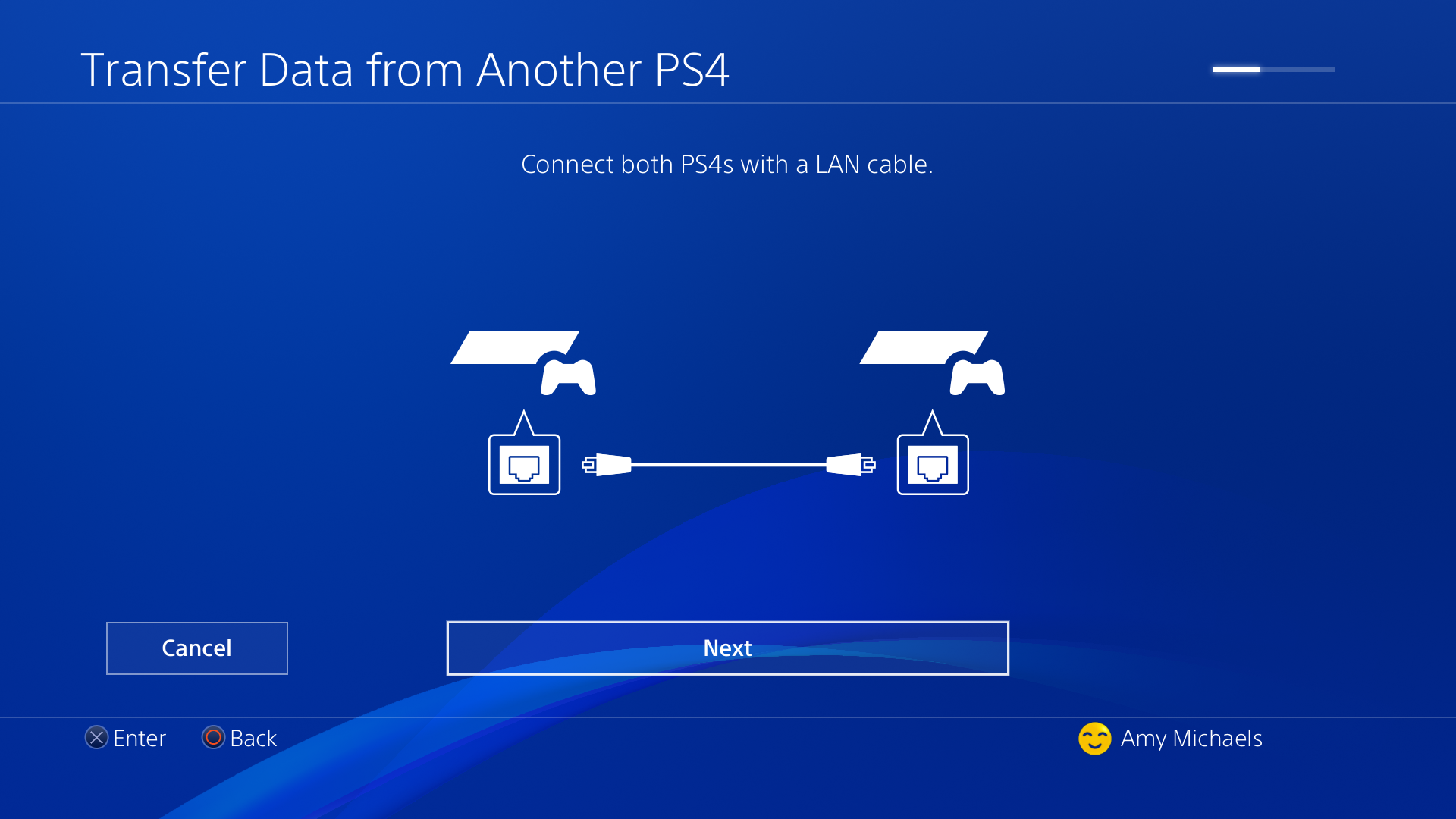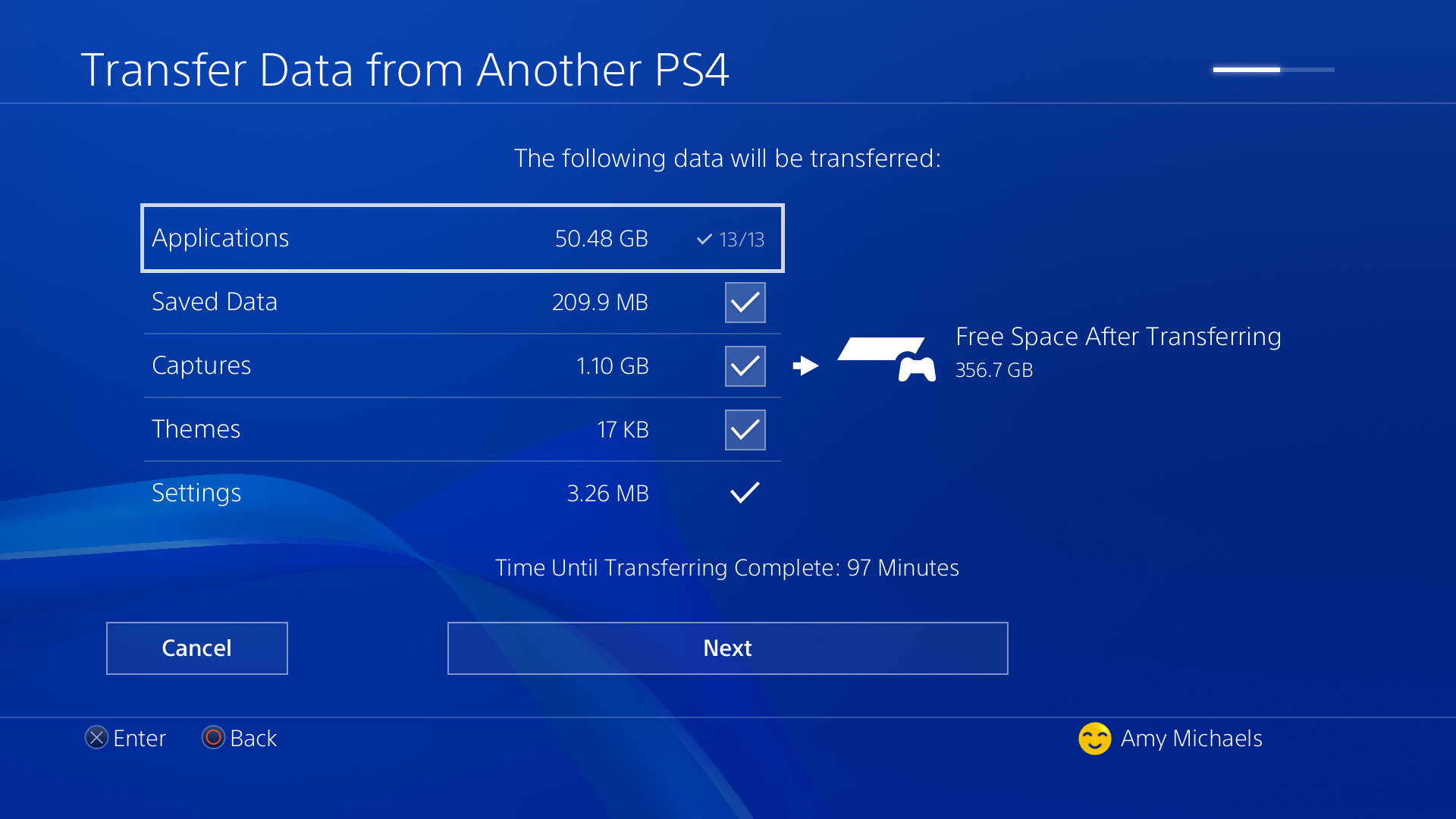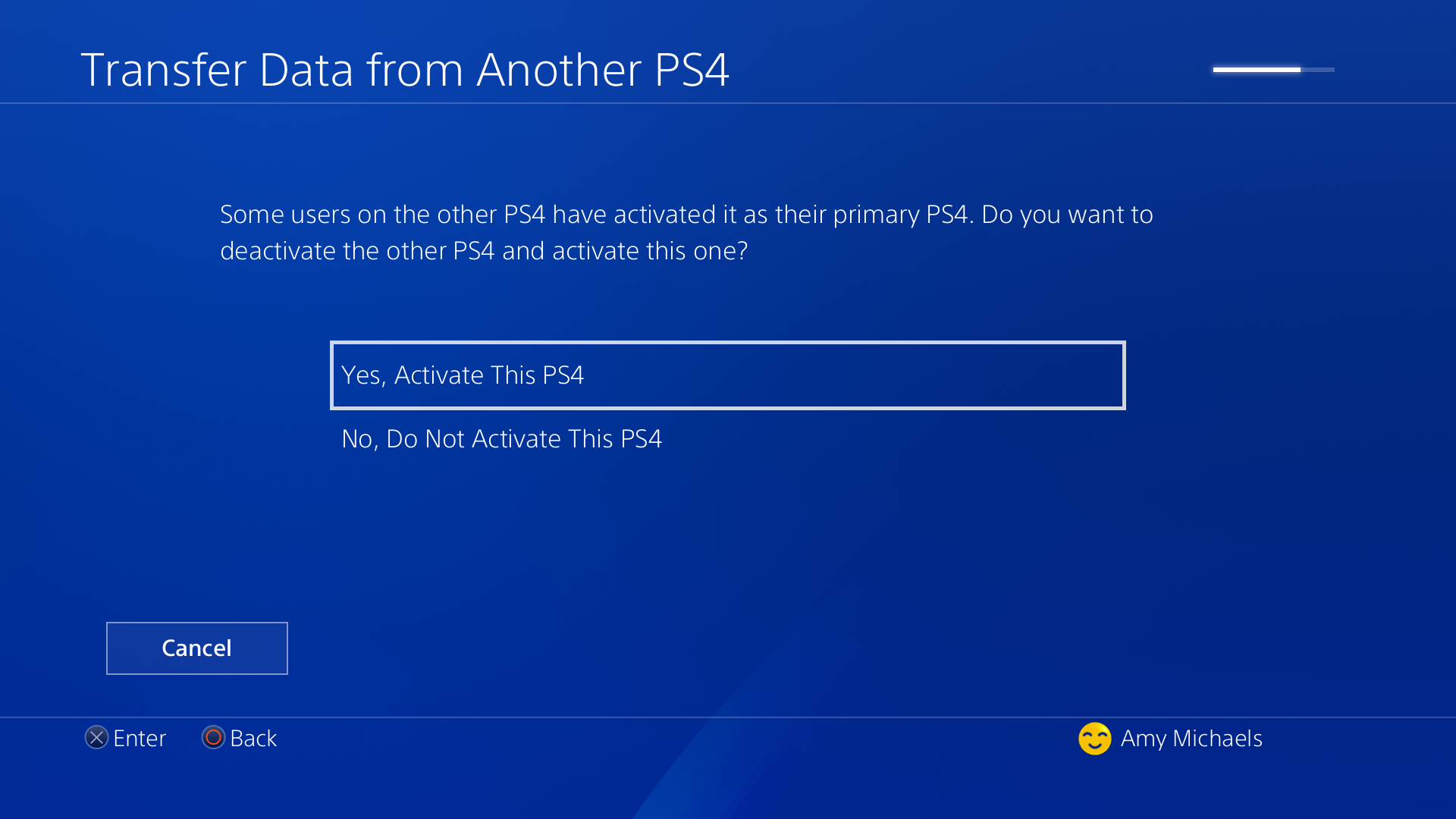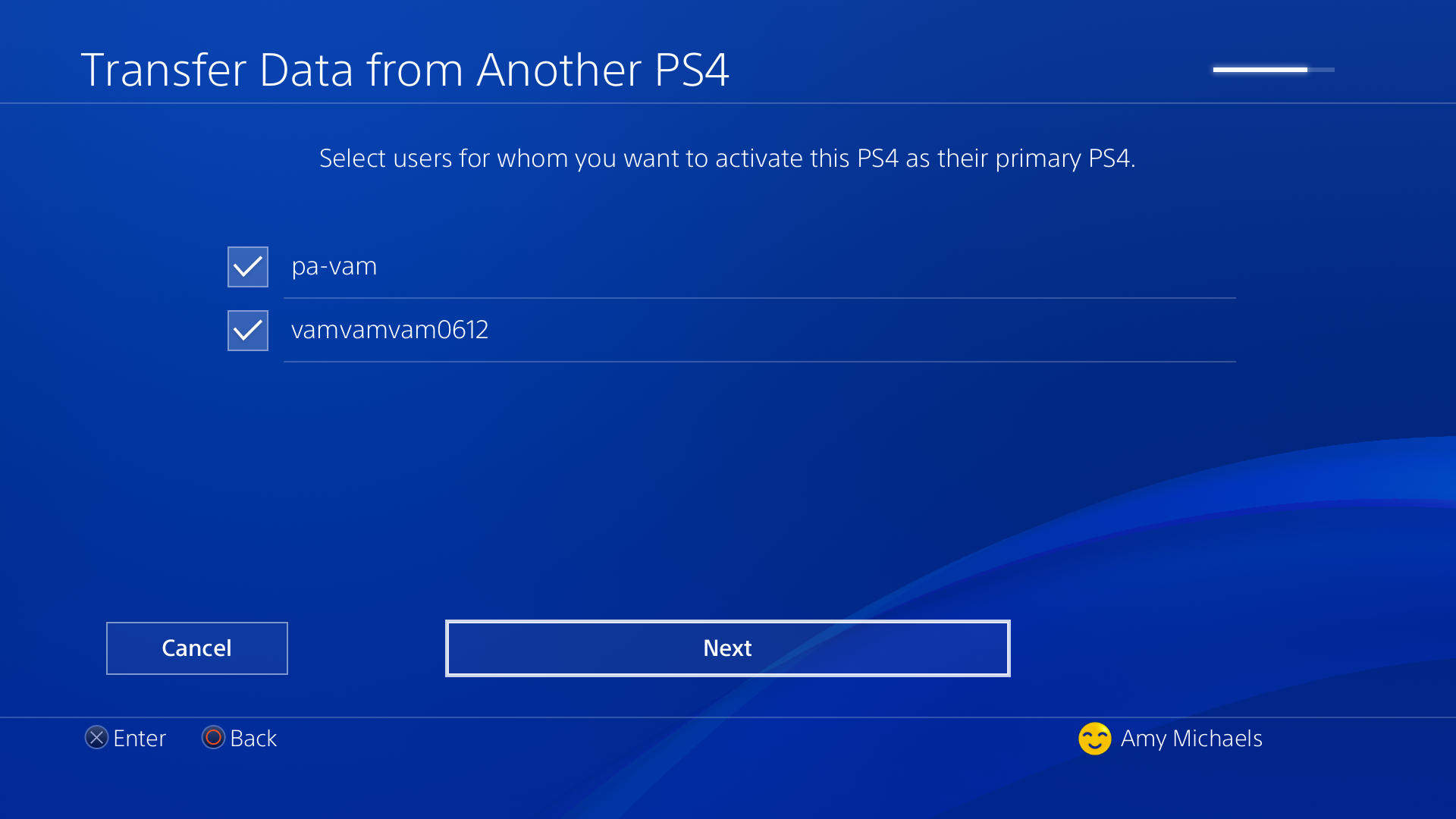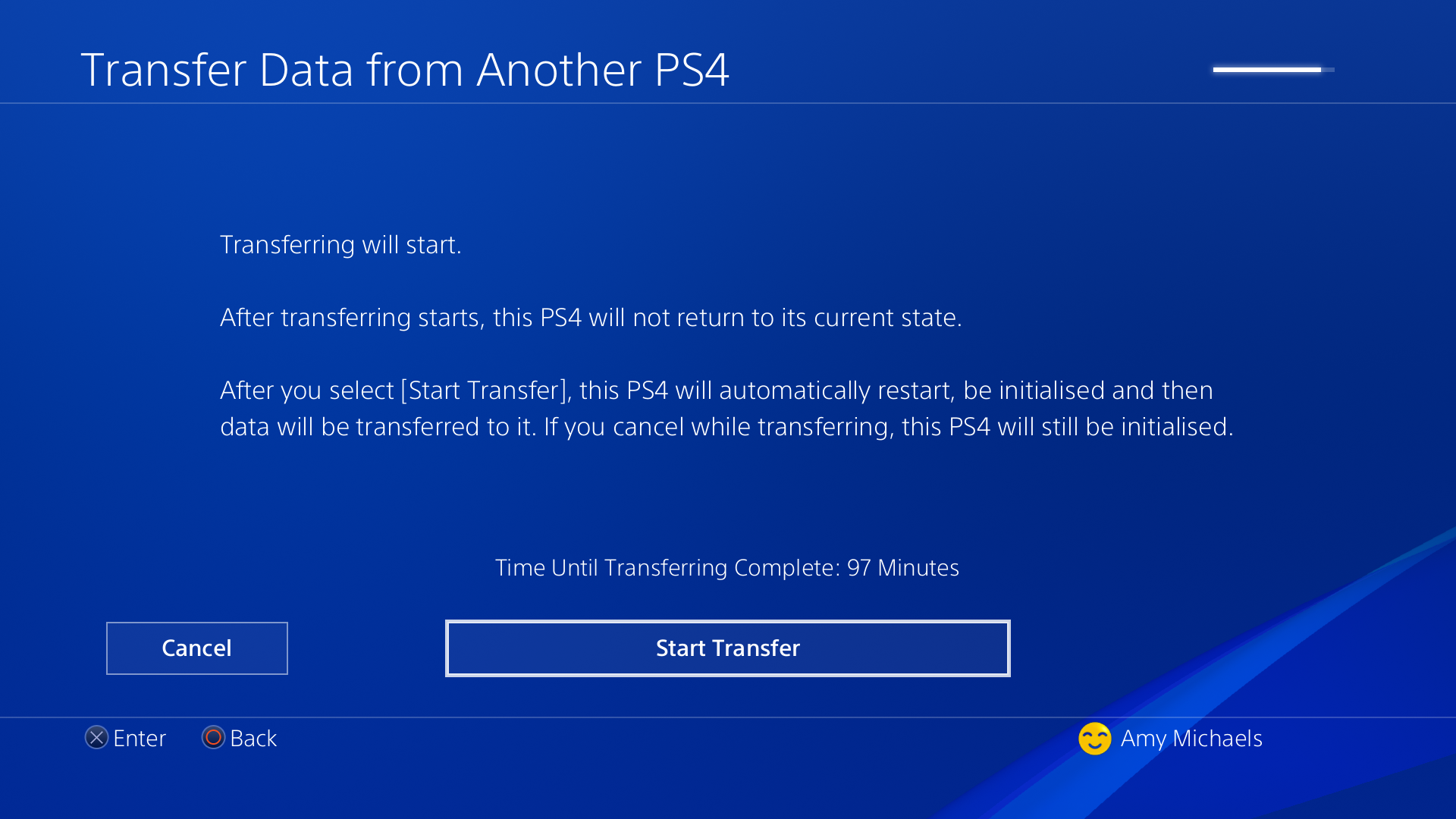Si vas a comprar un PS4 Pro, u otro PS4, a tu zona de juegos y quieres transferir fácilmente todos tus juegos, datos y ajustes, aquí descubrirás como hacerlo.
Cómo transferir todos los datos
Sigue estos pasos para copiar rápidamente en tu nueva PS4 Pro todo lo que tienes en tu PS4; solo necesitas un cable LAN (se vende por separado), tener ambas consolas encendidas y acceso a una red de Internet de banda ancha.
- Comprueba que la versión del software del sistema es la 4.0 o superior
En primer lugar, asegúrate de que has actualizado el software de tu PS4 y PS4 Pro a la última versión. En tu PS4 actual esto debería haber sucedido automáticamente la última vez que te conectaste online pero, si no estás seguro, accede a ‘Ajustes’ y desplázate hasta ‘Actualización del software del sistema’.
2. Conéctate a una red de Internet de banda ancha e inicia sesión en PSN
Enciende ambas consolas PS4 y asegúrate de que están conectadas a la red de Internet de banda ancha de tu casa, por Wi-Fi o mediante un cable LAN, para que puedas iniciar sesión en PlayStation Network.
Para transferir los datos, solo tendrás que conectar al televisor tu PS4 Pro. Inicia sesión en la nueva consola con tu ID de PSN y contraseña para empezar.
3. Prepara tus datos
Cuando hayas terminado, PS4 Pro detectará que estás iniciando sesión en una nueva consola con tu ID de PSN y aparecerá una pantalla en la que se te pedirá que indiques si quieres comenzar a transferir datos desde tu otra consola.
Sigue las indicaciones que aparezcan en pantalla para confirmar que quieres iniciar el proceso de transferencia y, después, mantén pulsado el botón de encendido de tu consola vieja (hasta que escuches un pitido) para preparar los datos.
4. Conecta las dos consolas con un cable LAN
A continuación, conecta las dos PS4 con un cable LAN en sus respectivos puertos LAN, que encontrarás en la parte trasera de la consola.
De forma alternativa, puedes conectar cada PS4 al router con dos cables LAN. El proceso de transferencia será exactamente el mismo.
5. Selecciona el contenido que quieres transferir
Podrás escoger los datos que quieres transferir; selecciona las aplicaciones o juegos que se transferirán (también puedes copiarlos todos), así como los datos guardados, las capturas de pantalla, los vídeos, los temas y los ajustes guardados.
Una vez escogidos los datos que quieres transferir, se te mostrará el espacio libre que quedará en el disco duro de la nueva consola cuando finalice el proceso, así como la duración estimada de la transferencia.
6. Activate your primary PS4
Por último, se te preguntará si quieres activar la nueva consola como PS4 principal. Esto te permitirá descargar actualizaciones automáticamente, subir datos de partidas guardadas al almacenamiento online de PS Plus y compartir contenido con otros usuarios.
¿Qué se transferirá?
- Todos los datos de juegos, incluidos los juegos descargados de PlayStation Store, los datos instalados de juegos en versión física y todos los datos de partidas guardadas.
- Todas las carpetas que hayas creado.
- Todas las capturas de pantalla y los vídeos que hayas guardado.
- Todos los datos sincronizados de trofeos.
- Todos los mensajes que hayas enviado y recibido de tus amigos de PSN.
- Los datos de perfil y de cualquier cuenta de usuario con la que hayas iniciado sesión en PS4 con tu ID de PSN.
¿Qué no se transferirá?
- Cualquier contraseña, por ejemplo, la de tu cuenta PSN, Netflix o Amazon. Tendrás que volver a introducirlas en la nueva consola cuando inicies sesión.
- Los datos de perfil de cualquier cuenta de usuario que nunca haya iniciado sesión en tu PS4 con un ID de PSN.
- Cualquier dato de trofeos que no se haya sincronizado.
¿Qué sucede si solo tengo acceso a mi nueva PS4 Pro?
Si ya no tienes tu antigua PS4 porque la has cambiado por PS4 Pro, o si prefieres empezar a jugar con una nueva consola y quieres descargar los juegos de uno en uno cuando te apetezca jugarlos, puedes saltarte el proceso de transferencia de datos con la opción ‘Cancelar’ cuando se te pida si quieres trasferir tus datos.
Los juegos que hayas descargado desde PlayStation Store o con PlayStation Plus, así como cualquier aplicación descargada previamente, aparecerán en tu Biblioteca (en el extremo derecho de la pantalla de inicio de PS4).
Desplázate hasta la pestaña ‘Comprado’, selecciónalos y descárgalos uno a uno.
Si eres miembro de PlayStation Plus, no olvides subir los datos de tus partidas guardadas al almacenamiento online antes de cambiar de consola. Así, en cuanto inicies sesión en PSN, tendrás acceso a un almacenamiento online de hasta 10 GB desde el que podrás descargar tus partidas guardadas y continuar el juego donde lo dejaste en la nueva consola.
¿Qué más debería tener en cuenta?
- Si te has pasado a PS4 Pro y vas a conectarla a un televisor 4K, asegúrate de que usas el cable HDMI suministrado para disfrutar de la mejor resolución posible en la nueva consola.
- Además de ayudarte a transferir datos de PS4 a PS4 Pro, también puedes usar este proceso si añades una nueva PS4 estándar a tu zona de juegos (por ejemplo, una consola de 1 TB, además del modelo de 500 GB).
- No se borrará ningún dato de la PS4 actual, por lo que no tendrás que preocuparte de perder nada durante la transferencia. Aún así, es importante que no interrumpas la transferencia, ya que si desconectas alguno de los cables LAN o se apaga la PS4, se detendrá el proceso y tendrás que volver a iniciarlo. Para evitarlo, el botón de encendido se desactiva durante la transferencia.
- Si ya has usado la nueva consola antes de transferir todos los datos, se borrará todo lo que hayas guardado en el disco duro.
Si tienes pensado cambiar tu PS4 vieja por la nueva PS4 Pro, es importante que formatees el disco duro antes de que pase a manos de otra persona. Para ello, ve a Ajustes, desplázate a la parte inferior del menú hasta ‘Inicialización’, escoge ‘Inicializar PS4’ y, después, selecciona ‘Completo’. Haz esto solo si estás completamente seguro de que vas a cambiar tu consola y de que has guardado todos los datos de tus partidas y el resto de datos en el almacenamiento en la nube o en un USB. Cuando hayas inicializado tu PS4, los datos del disco duro se borrarán para siempre.
Y eso es todo. Todos los datos deberían haberse transferido a tu PS4 Pro y estarás listo para jugar tal y como harías en tu antigua PS4. ¡Que la disfrutes!